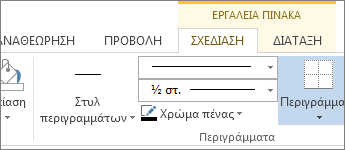Βίντεο: Εισαγωγή πίνακα
Applies To
Word για Microsoft 365 Word 2021 Word 2019 Word 2016
Συμβουλή: Το βίντεο δεν είναι στη γλώσσα σας; Επιλέξτε Κλειστές λεζάντες 
Δοκιμάστε το!
Στο Word, μπορείτε να εισαγάγετε έναν πίνακα, να μετατρέψετε κείμενο σε πίνακα, ακόμη και να σχεδιάσετε έναν πίνακα.
Εισαγωγή πίνακα
Για να εισαγάγετε γρήγορα έναν πίνακα:
-
Επιλέξτε "Εισαγωγή > πίνακα" και μετακινήστε το δρομέα επάνω από το πλέγμα μέχρι να επισημάνετε τον αριθμό των στηλών και των γραμμών που θέλετε.
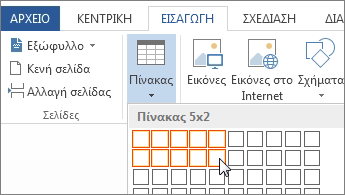
Για μεγαλύτερους πίνακες ή για να προσαρμόσετε τον πίνακα:
-
Επιλέξτε "Εισαγωγή > πίνακα >"Εισαγωγή πίνακα".
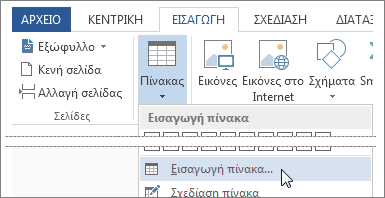
-
Επιλέξτε τον αριθμό των στηλών και των γραμμών, τη συμπεριφορά Αυτόματης Προσαρμογή και, στη συνέχεια, επιλέξτε OK.
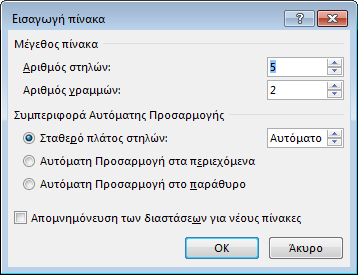
Συμβουλή: Ελέγξτε την επιλογή "Απομνημειώσεις διαστάσεων" για νέους πίνακες, εάν θέλετε όλοι οι νέοι πίνακες να έχουν την παρακάτω εμφάνιση.
Μετατροπή κειμένου σε πίνακα
-
Διαχωρίστε το κείμενο που θέλετε να μετατρέψετε σε πίνακα με παραγράφους, κόμματα, στηλοθέτες ή έναν ειδικό χαρακτήρα. Στη συνέχεια, επιλέξτε το κείμενο.
-
Επιλέξτε "Εισαγωγή > πίνακα"και, στη συνέχεια, επιλέξτε "Μετατροπή κειμένου σε πίνακα".
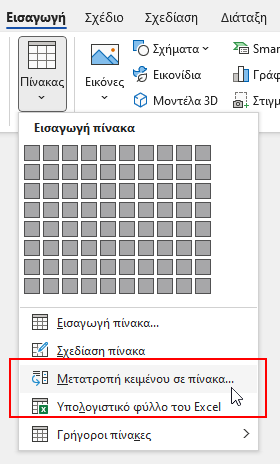
-
Επιλέξτε το μέγεθος του πίνακα, τη συμπεριφορά Αυτόματης Προσαρμογή και τον τρόπο με τον οποίο διαχωρίσατε το κείμενο: παραγράφους, κόμματα, στηλοθέτες ή έναν ειδικό χαρακτήρα.
-
Επιλέξτε OK.
Σχεδίαση πίνακα
-
Επιλέξτε "Εισαγωγή > πίνακα > σχεδίαση πίνακα".
-
Σχεδιάστε ένα ορθογώνιο, για να δημιουργήσετε τα περιγράμματα του πίνακα. Στη συνέχεια, σχεδιάστε ευθείες για τις στήλες και τις γραμμές μέσα στο ορθογώνιο.
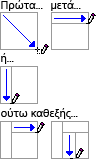
Επιλογή στυλ
-
Κάντε κλικ σε οποιοδήποτε σημείο του πίνακα για να επιλέξετε τον πίνακα.
-
Στην καρτέλα "Εργαλεία πίνακα" > "Σχεδίαση", επιλέξτε ένα στυλ.